Как создать историю в Facebook

Истории в Facebook могут быть очень интересными. Вот как вы можете создать историю на своем устройстве Android и компьютере.
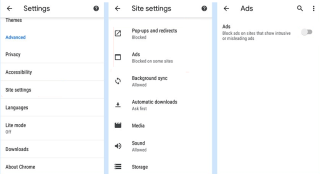
Количество назойливой рекламы на смартфонах и в приложениях Android увеличилось. К ним относятся баннеры, покупки в приложении, награды, всплывающие окна, видео, полностраничная реклама и многое другое. Чтобы отключить рекламу на Android, вам нужно выяснить, что ее вызывает. Мы рассмотрим несколько способов избавиться от нежелательной рекламы и предоставим пошаговые инструкции о том, как заблокировать рекламу на устройствах Android.
Самым популярным браузером, используемым на устройствах Android, является Google Chrome, и ниже перечислены изменения, которые необходимо внести в AdBlock Chrome в Android.
Как заблокировать рекламу на устройстве Android
Список содержания
Метод 1: блокировщик рекламы по умолчанию в Google Chrome
Вы можете отключить рекламу, всплывающие окна и другие подобные функции в настройках Chrome, если вы используете его в качестве предпочтительного веб-браузера на устройствах Android. Сделайте следующие шаги:
Шаг 1. Запустите браузер Chrome на вашем устройстве Android.
Шаг 2 : Затем нажмите на три точки в правом верхнем углу, а затем нажмите «Настройки».
Шаг 3 : Выберите «Настройки сайта» из перечисленных вариантов.

Шаг 4. Убедитесь, что реклама и всплывающие окна отключены.
Метод 2: упрощенный режим
Для телефонов Android в браузере Google Chrome есть облегченный режим. Он предназначен для сохранения данных и ускорения загрузки веб-страниц. Выполните следующие действия, чтобы использовать его:

Шаг 1. Перейдите в меню настроек Chrome.
Шаг 2. Прокрутите вниз до упрощенного режима и включите его.
В этом режиме не загружается большая часть рекламы, и вы можете спокойно путешествовать по Интернету.
Вариант 3. Настройте веб-сайт
Уведомления веб-сайтов часто отображаются на заблокированном экране устройств Android, если они включены. Многие веб-сайты зарабатывают на push-уведомлениях. Однако есть способ избежать этого:
Шаг 1 : Войдите в Меню, затем в Настройки в браузере (в нашем случае, Chrome).
Шаг 2. Нажмите «Настройки сайта» внизу страницы.
Шаг 3. Чтобы отключить рекламу, перейдите в раздел «Уведомления» и переведите переключатель в положение «Выкл.».
Вариант 4: частный DNS
Функция Private DNS - одна из лучших и недооцененных функций, которые вы игнорировали все это время, если вы используете Android версии 9, 10, 11 или более поздней версии на своем устройстве.
В Android Private DNS позволяет с легкостью подключаться к различным DNS-серверам. В случае блокировки рекламы на вашем смартфоне подключение к частному DNS-серверу с блокировкой рекламы может сохранить все на вашем устройстве без рекламы без использования VPN или рутирования. И, конечно же, поскольку вам не нужно устанавливать приложение, которое работает в фоновом режиме, это лучший блокировщик рекламы для телефонов Android.
Вот как настроить частный DNS на устройстве Android для блокировки рекламы: процедуры могут отличаться в зависимости от версии Android или скина. Однако поиск «Private DNS» в приложении «Настройки» - это самый простой способ.
Шаг 1. Откройте на телефоне приложение «Настройки».
Шаг 2 : Выберите в меню Сеть и Интернет.
Шаг 3: Выберите частный DNS.
Шаг 4 : Выберите имя хоста частного DNS-провайдера из раскрывающегося меню.
dns.adguard.com (для нормальной блокировки рекламы Adguard)
dns-family.adguard.com (для блокировки рекламы и фильтра содержимого для взрослых)
Шаг 5 : Когда вы закончите, нажмите «Сохранить».
Вариант 5. Используйте приложение Private Browser Care.
Если вас не устраивают результаты описанных выше шагов или вам нужно простое решение, как блокировать рекламу на устройствах Android, я предлагаю вам использовать приложение Private Browser Care, которое бесплатно доступно в магазине Google Play. Вот шаги, чтобы просматривать Интернет на своем мобильном телефоне без рекламы:
Шаг 1. Загрузите Private Browser Care из магазина Google Play или щелкните ссылку ниже:
Шаг 2: Нажмите на ярлык, чтобы открыть приложение.
Шаг 3. Нажмите на кружок «Без рекламы» в верхнем ряду рядом с адресной строкой.
Шаг 4 : Введите веб-адрес в адресную строку и нажмите «Перейти».
Шаг 5 : Нажмите на три точки в правом верхнем углу, чтобы получить доступ к настройкам, закладкам и переключению между различными режимами просмотра.

Private Browsing Care - это хорошо продуманное приложение, необходимое в час, когда большинству браузеров больше нельзя доверять. Private Browser Care пошла еще дальше, остановив всю раздражающую рекламу, которая потребляет наши интернет-данные, замедляет просмотр, побуждает трекеры и побуждает нас покупать продукт, который нам, вероятно, не нужен.
Последнее слово о том, как заблокировать рекламу на вашем устройстве Android?
Private Browser Care - это браузер для Android, созданный с учетом соображений безопасности и конфиденциальности людей при работе в Интернете. Это простой в использовании браузер с несколькими вкладками, который не сохраняет никаких временных интернет-файлов , таких как кеш, файлы cookie или историю просмотров. Рекламное и шпионское ПО - это два типа вредоносного ПО, которое проникает в ваше устройство через рекламу, отображаемую в вашем браузере, или всплывающие окна, которые появляются рядом на новых вкладках. И лучший способ бороться с ними - использовать Private Browser Care в качестве браузера по умолчанию на устройствах Android.
Истории в Facebook могут быть очень интересными. Вот как вы можете создать историю на своем устройстве Android и компьютере.
Узнайте, как отключить надоедливое автоматическое воспроизведение видео в Google Chrome и Mozilla Firefox с помощью этого руководства.
Решите проблему, когда Samsung Galaxy Tab A зависает на черном экране и не включается.
Читать сейчас, чтобы узнать, как удалить музыку и видео с Amazon Fire и Fire HD планшетов, чтобы освободить место, убрать лишние файлы или повысить производительность.
Хотите добавить или удалить электронные почтовые аккаунты на вашем планшете Fire? Наше полное руководство проведет вас через процесс шаг за шагом, позволяя легко управлять вашими почтовыми аккаунтами на любимом устройстве. Не пропустите этот важный урок!
Учебник, показывающий два решения о том, как навсегда предотвратить запуск приложений при запуске на вашем устройстве Android.
Этот урок покажет вам, как переадресовать текстовое сообщение с устройства Android, используя приложение Google Messaging.
У вас есть Amazon Fire и вы хотите установить Google Chrome на нем? Узнайте, как установить Google Chrome через APK файл на устройствах Kindle.
Как включить или отключить функции проверки правописания в операционной системе Android.
Когда Samsung представила свою новую серию флагманских планшетов, было много причин для волнения. Galaxy Tab S9 и S9+ предлагают ожидаемые обновления по сравнению с серией Tab S8, а также Samsung представила Galaxy Tab S9 Ultra. Все три варианта предлагают что-то немного отличающееся, включая разные размеры батарей.







